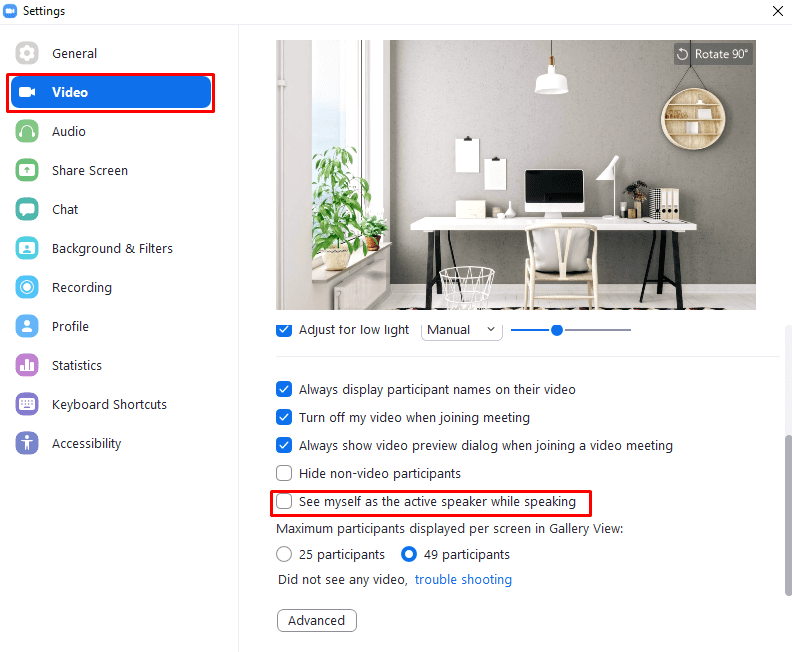คุณลักษณะสำคัญประการหนึ่งที่ Zoom ใช้เมื่อผู้ใช้โทรผ่านวิดีโอคือการเลื่อนโฟกัสอัตโนมัติตามผู้ใช้ที่กำลังพูด ในมุมมองเริ่มต้น "ผู้พูดที่ใช้งานอยู่" ผู้เข้าร่วมมากที่สุดเท่าที่เป็นไปได้จะแสดงที่ด้านบนของ หน้าต่างในขณะที่ผู้ใช้ที่กำลังพูดอยู่อยู่เบื้องหน้าและกินพื้นที่ส่วนใหญ่ของหน้าจอ ช่องว่าง. วิธีนี้ออกแบบมาเพื่อดึงความสนใจไปยังบุคคลที่กำลังพูดอยู่และได้ผลเป็นส่วนใหญ่ อย่างไรก็ตาม คุณลักษณะนี้อาจประสบปัญหาเมื่อมีหลายคนกำลังพูดหรือเมื่อผู้ใช้รายอื่นมีเสียงรบกวนจากไมโครโฟน
ตามค่าเริ่มต้น Zoom จะแสดงเฉพาะฟีดเว็บแคมของคุณในแถววิดีโอเว็บแคมขนาดเล็กที่ด้านบนของหน้าจอ แม้ว่าคุณจะเป็นลำโพงที่ใช้งานอยู่ก็ตาม โดยทั่วไปนี่ไม่ใช่ปัญหามากเกินไป เนื่องจากคุณไม่จำเป็นต้องเห็นตัวเองขณะพูดจริงๆ Zoom อนุญาตให้คุณเปลี่ยนพฤติกรรมนี้ได้หากต้องการ สาเหตุหนึ่งที่คุณอาจต้องการเปลี่ยนการตั้งค่านี้คือ คุณสามารถเห็นเมื่อคุณได้ใช้งาน บทบาทผู้พูดสำหรับคนอื่น ๆ มันยังทำหน้าที่เป็นเครื่องยืนยันว่าคุณไม่ได้พูดเป็นใบ้ ไมโครโฟน.
หากคุณต้องการเปลี่ยนการตั้งค่าเพื่อให้สามารถเห็นเว็บแคมของคุณเมื่อคุณเป็นลำโพงที่ใช้งาน คุณจะต้องเข้าไปที่การตั้งค่า ในการเข้าถึงการตั้งค่า ให้คลิกที่ไอคอนผู้ใช้ของคุณที่มุมบนขวา จากนั้นคลิกที่ "การตั้งค่า"
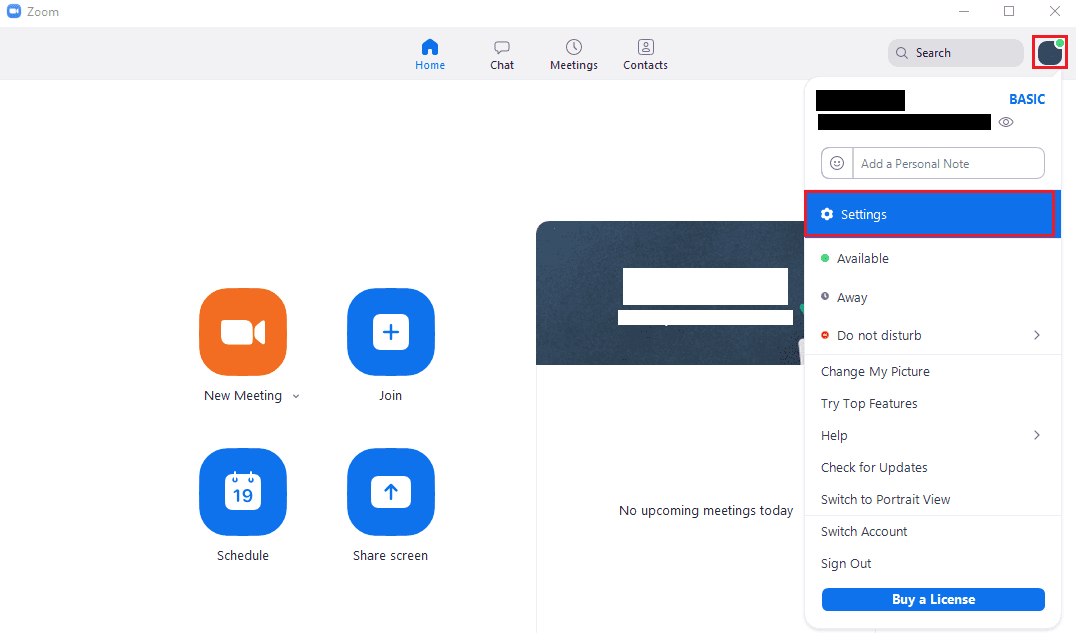
เมื่ออยู่ในการตั้งค่าแล้ว ให้สลับไปที่แท็บ "วิดีโอ" และทำเครื่องหมายในช่องที่ระบุว่า "มองว่าตัวเองเป็นผู้พูดที่กำลังพูดอยู่"
เคล็ดลับ: การตั้งค่านี้จะมีผลเมื่อคุณใช้มุมมอง "ผู้พูดที่ใช้งานอยู่" เท่านั้น จะไม่มีผลใดๆ หากคุณใช้มุมมอง "แกลเลอรี"